Претражите по слици у Гоогле-у и Иандеку оно што је машина способна?
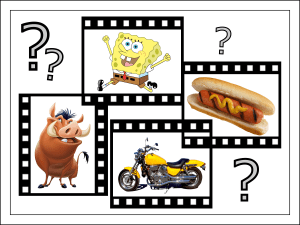
- 4917
- 1462
- Frankie Mayert
Садржај
- Како тражити слике у Гоогле-у
- Како тражити графику у Иандеку
- Проширење "Сеарцх би се слика" за опера
Колико можете научити о странцу са фотографије? Недавно - готово ништа, али данас се све променило: претраживачи су научили да науче све о нама!
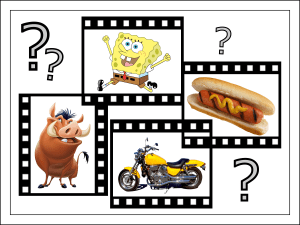
Сакривање на Интернету постаје све тежи. Модерни претраживачи поседују не само "кише, интелект и меморију", већ и "очи". Захваљујући технологији Гоогле Мацхине Висион, и после тога, Иандек, научио је препознати и пронаћи слике на мрежи. Прочитајте о томе које могућности претрага отвара нам слику и како је користити.
Како тражити слике у Гоогле-у
Које слике најбоље пронађу Гоогле? Они који су широко познати на вебу. Дакле, са 100% вероватноћом да се идентификује фотографија светских атракција или медијске особе, на пример, политичар или глумац чије слике често објављују у медијима. Успех других слика зависи од броја сличних индексираних материјала. Ако покушате да пронађете особу која не чува своје фото албуме на Интернету, потрага за сликом Гоогле-а пружиће вам десетак сличних особа, али неопходно међу њима, највероватније, неће се показати. И ако је ова слика, посебно у високој резолуцији, већ је негде постављена, шанса да ће бити пронађена много више. И са њим, можда ће бити осталих фотографија ове особе.
Дакле, да пронађете слику на Гоогле-у, отворите страницу за претраживање и кликните у горњи десни угао "Слике".
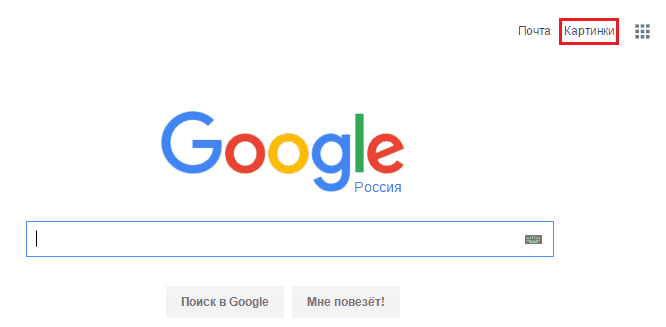
Кликните на образац за камеру.
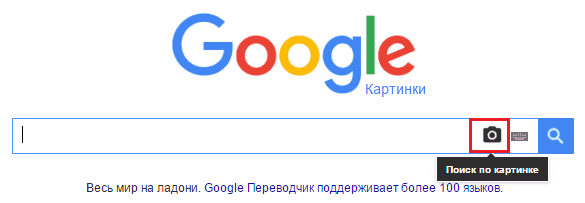
Преузмите графичку датотеку са рачунара или одредите његову адресу на мрежи.
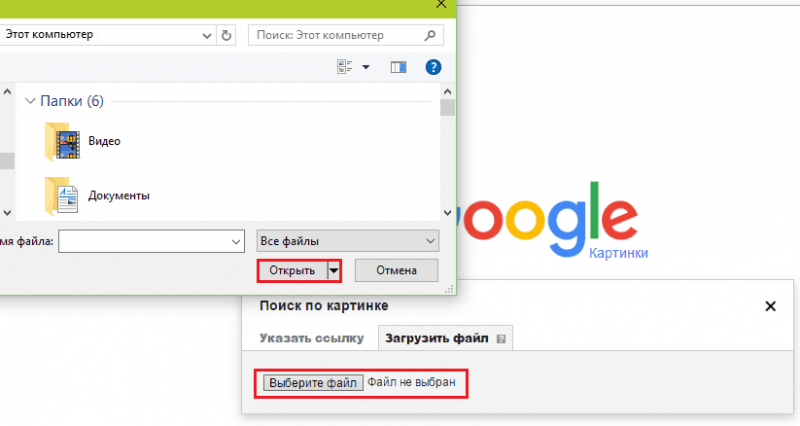
Као пример, отпремио сам фотографију особе. Пошто је она прилично позната на Интернету, Гоогле без проблема пронашла је тачну копију и дала неколико сличних резултата. Уопште - мушкарци у јакни, палцем подигнуте према горе (осим једног) и узимају се на белој позадини. Овако делује алгоритам машинских визија.
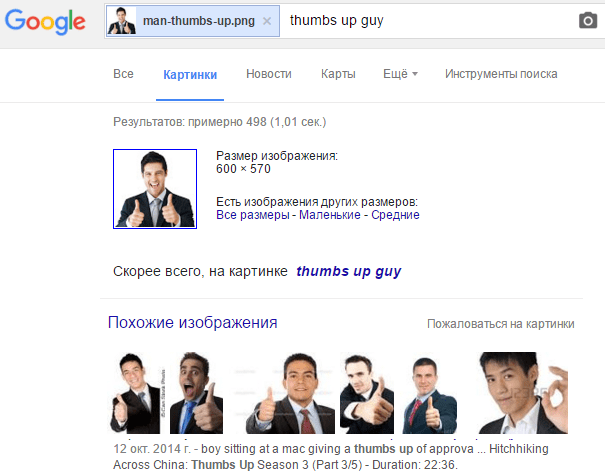
Графичке материјале можете потражити у Гоогле-у према опису текста:

То је прецизно, то је вероватније да ћете пронаћи тачно оно што вам треба.
Ако желите, можете сузити упит за претрагу кликом на "Алати за претрагу"И одређивање:
- Величина слике: приближно (велика, мала, средња) или тачна (у пикселима). Узгред, приказује се када се курсор доведе у предмет издавања.
- Боја.
- Тип (лица, цртежи, фотографије, цлип арт, распоред са анимацијом).
- Време креирања (последњег дана, недеље, одређени период).
- Права (разне врсте лиценце за коришћење датотеке).
Клик на један од резултата издавања отвориће се још неколико сличних.
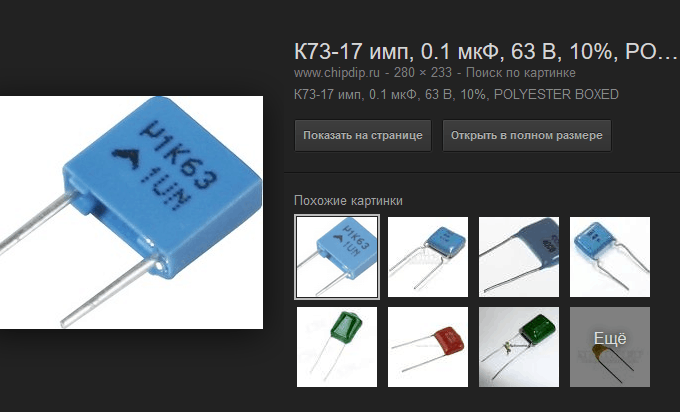
Још један погодан начин за претрагу графике имплементиран је у Гоогле Цхроме и Иандек претраживачима.Прегледник (у другом се активира приликом додељивања Гоогле-а са главним претраживачем): Кроз контекстни мени било које слике отворен у њему. Опција се зове "Пронађите слику (Гоогле)".

Како тражити графику у Иандеку
Тражење слика у Иандеку такође се заснива на алгоритмима са визијом машине и на први поглед се готово не разликује од Гоогле-а. Осим ако је дизајн.
Како се користи:
- Отвори Иандек.ру и кликните на линк "Слике".

- На следећој страници кликните на икону у облику камере.
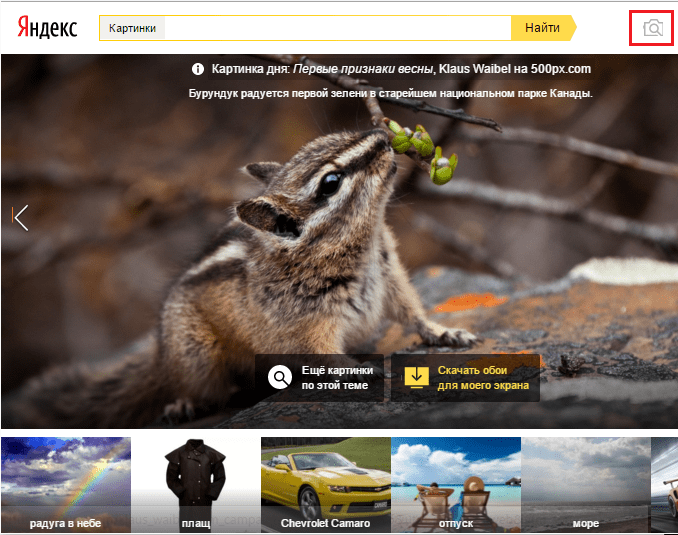
- Преузмите датотеку или унесите мрежну адресу жељеног предмета у линију за претрагу.

- Уживајте у резултату.
За поређење, поново сам препломирао исту фотографију у претраживач. По мом мишљењу, Иандек је копирао са задатком који није лошији од Гоогле-а. Још боље: Мушкарци у јакни пали су у узорак, упуцали анфас на светлој позадини и не држе га не један у прса, већ и обе руке, као и у оригиналној фотографији.
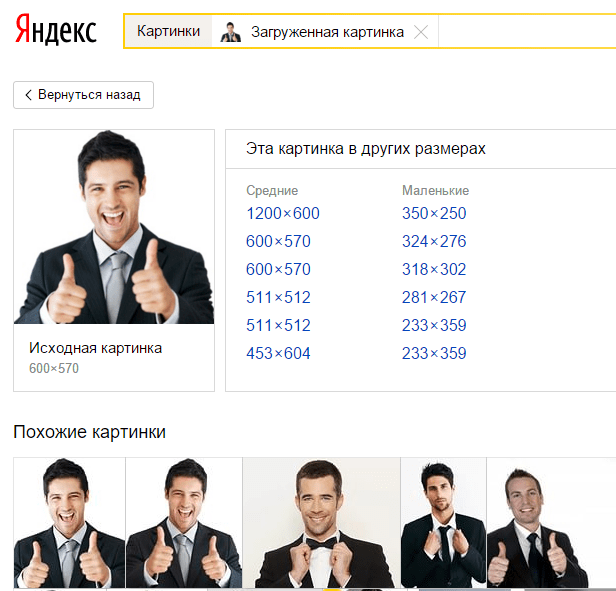
Потрага за описом такође није успела:
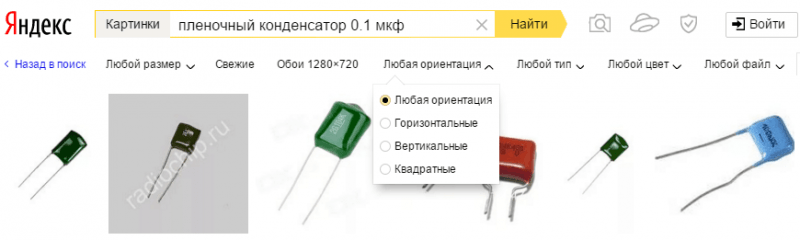
Овде, као и у Гоогле-у, можете сузити параметре захтева, одређивање:
- Величина слике.
- Његова свежина (иако се тачно разматрају шта се тачно сматра свежим, нисам видео).
- Само величина позадина 1280к720 пиксела.
- Оријентација (хоризонтално, вертикално, квадратни или било који).
- Тип (лица, фотографије, цртежи и цртежи, само на белој позадини и демотиваторе).
- Боја.
- Тип датотеке (ЈПГ, ПНГ, ГИФ или било који).
Кликните за било који од резултата издавања, као у Гоогле-у, отвара га у повећаном формату. Испод њега - још неколико сличних објеката. На бочној панели - информације о локацији датотеке и тастера "Спреми на Иандек.диск" И "Поделите на друштвеним мрежама".

Још једна прилика за тражење графичких објеката присутна је само у Иандек Браузер-у. Ово је контекстни мени. Изабрани тим се активира приликом одабира Иандек главног система за претрагу.
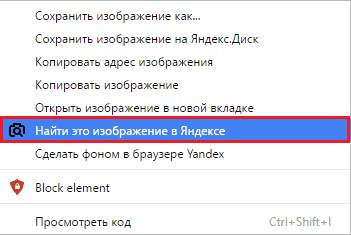
Проширење "Сеарцх би се слика" за опера
Тим у контекстном менију је можда најприкладнији начин за тражење информација о слици, као и његове копије на мрежи. Али у прегледачу Опера не постоји таква функција. Да бисте надокнадили недостатак, поставите проширење "Претражите слику Гоогле-а и Иандекса". Након тога, контекстни мени било којег графичког објекта отворен за Оперу ће изгледати овако:
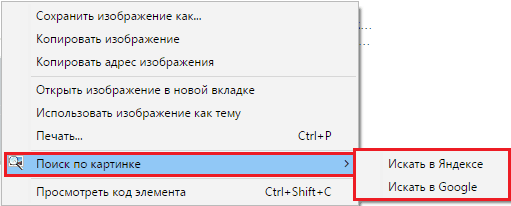
И биће вам угодно као и Иандек корисници.Бровсер и Гоогле Цхроме.
Срећно!
- « Како омогућити Блуетоотх на лаптопу под различитим верзијама оперативног система Виндовс
- ВхатсАпп за рачунар 2 опције за коришћење мобилног гласника на рачунару »

